Hoe de bijgewerkte Google Camera-app op Jelly Bean Android-apparaten te krijgen
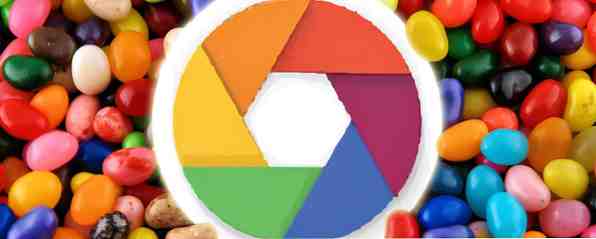
Aan iedereen die een mini-DSLR op zijn oudere Android-apparaat wil, bekijk de KitKat-camera van Google [niet langer beschikbaar]. Helaas kunnen alleen de nieuwste apparaten het krijgen. Voor mensen met oudere gadgets breng ik goed nieuws: je kunt de app op elk Jelly Bean-apparaat installeren. Het vereist slechts een paar extra speciale stappen.
De nieuwe camera-app beschikt over een groot aantal geweldige functies Drie geheime functies van Google's nieuwe camera-app die je geest zal doen klinken Drie geheime kenmerken van Google's nieuwe camera-app die je op zal schieten Google's recente update van de KitKat-camera-app heeft een paar geheime vaardigheden, inclusief een onbedoeld tilt-shift-effect, 3D-beeldmogelijkheden en iets van een groothoekeffect. Meer lezen, sommige verborgen en sommige openingen - inclusief een timer, Photosphere, tilt-shift, groothoekopnamen en Lens Blur (en 3D-afbeeldingen). Even terzijde, voor zover ik weet, schiet geen enkele app effectief met Photosphere - wat verreweg de handigste functie is van de camera-app van Google. Photosphere maakt, zoals ik eerder heb geschreven, mogelijk groothoekopnamen.
Aan de andere kant, het is niet perfect. De app kan last hebben van bugginess: op sommige apparaten crasht het. Gelukkig bestaan er een paar mogelijke oplossingen. Als je besluit de app te installeren, is dat strikt genomen op eigen risico.
Installeer de KitKat Google Camera

Je Android-apparaat moet beschikken over een gyroscopische sensor, die Google Camera gebruikt om Photosphere, groothoekopnamen, lensonscherpte en 3D-beelden te maken. Voor iedereen op Android 4.2 of lager heb je root-toegang nodig. Bovendien komt de app van buiten de Play Store, dus je moet Android's inschakelen “Onbekende bronnen” functie (zie hieronder).
Root-toegang
Nogmaals, je hebt alleen root-toegang nodig op Android 4.2 (en misschien eerdere edities). Het verkrijgen van root-toegang verschilt van apparaat tot apparaat. Het bewortelingsproces veroorzaakt soms schade. Om deze reden raad ik aan de 4.3 Google Camera-app met een lager risico te installeren. Degenen die zich bewust zijn van de risico's, willen misschien proberen de Android 4.4-camera-app te installeren.
Lees onze handleiding voor het rooten van Android voor tips over hoe u kunt rooten.
Gyroscopische sensor
Controleer voordat u doorgaat of uw telefoon een gyroscopische sensor bevat. Ik raad aan de open source sensoruitlezing te installeren. Sensoruitlezing geeft niet alleen een lijst met functionele sensoren aan boord van uw apparaat, maar geeft ook aan of de sensor naar behoren functioneert.
Scroll gewoon naar beneden en vind de invoer voor “Gyroscoop” en klik erop. Hierna ziet u de metingen van de sensor, aangegeven in een golfvorm.

Onbekende bronnen
Deze vereiste vereist alleen dat je ingaat instellingen -> Veiligheid en vink het vakje aan voor “Onbekende bronnen”. Hierna kunt u apps van buiten de Play Store installeren.

Download en installeer
De download is afkomstig van El Android Libre (originele XDA thread), en ontvangt een vertaling van XDA Senior Developer: No-Frost :. Voor degenen met apparaten die ouder zijn dan 4.3, is ook root-toegang vereist. Omdat de app ook afkomstig is van een onbekende bron, moet u ook inschakelen “Onbekende bronnen” (zie hierboven voor een routebeschrijving). Geen van de betrokken stappen is destructief, maar zorg er wel voor dat je je apparaat niet met stenen bekleedt 6 Belangrijkste tips om te voorkomen dat je je geroeste Android-apparaat beschadigt 6 Belangrijkste tips om te voorkomen dat je je geroote Android-apparaat beschadigt Wanneer je een geroote Android-telefoon hebt met een aangepaste ROM, moet u een aantal voorzorgsmaatregelen nemen of het "metselen" (vernietigen) van uw apparaat riskeren. Lees verder .
Bedenk dat het installeren van een applicatie van buiten de Play Store je blootstelt aan kwaadwillende aanvallers. Omdat de KiKat Google Camera-app root-toegang vereist, vergroot het de dreiging. Gewortelde apparaten, door hun definitie, gebrek aan veiligheid. Hoewel de ontwikkelaar die de app heeft gecompileerd / vertaald bekend is, bestaat deze dreiging nog steeds. Je was gewaarschuwd.
- Eerste, download de APK. Als die APK niet werkt, probeer dan de 4.3 camera-app.
- Tweede, sideload de APK. Sideloading is de praktijk om een bestand van een andere bron naar een Android-apparaat te verplaatsen. Je kunt Dropbox gebruiken (onze gids voor Dropbox De onofficiële gids voor Dropbox De onofficiële gids voor Dropbox Er is meer voor Dropbox dan je misschien denkt: je kunt het gebruiken voor het delen van bestanden, een back-up van je gegevens maken, bestanden synchroniseren tussen computers en zelfs je computer op afstand bedienen computer. Lees Meer), een andere oplossing voor cloudopslag of breng het bestand rechtstreeks over via een USB-kabel. Hier is een snelle sideloading-handleiding. Hoe kan ik apps op Android handmatig installeren of sideloaden Hoe kan ik apps op Android handmatig installeren of sideloaden Wilt u apps op uw Android-telefoon sideloaden? Het handmatig installeren van APK's op Android opent een hele nieuwe wereld van apps en het is gemakkelijk om te doen. Lees verder . U kunt het bestand ook rechtstreeks naar uw Android-apparaat downloaden door de XDA-thread uit uw Android-browser te gebruiken.
- Derde, schakel de mogelijkheid van uw apparaat in om apps van derden te installeren. Ga gewoon naar instellingen -> Veiligheid -> Onbekende bronnen en vink het vakje aan.
- Vierde, zoek en installeer de Google Camera APK. U hebt een bestandsbeheerder nodig, zoals ES File Explorer. Onthoud dat dit, zonder root-toegang, niet werkt.
U kunt nu alles doen wat in onze Google Camera wordt gedemonstreerd Google Camera: de officiële visie voor een Android-camera-app Google-camera: de officiële visie voor een Android-camera-app Vandaag zou ik u willen vertellen over een camera-app die niet werkt heel veel - door ontwerp. U moet het echter nog steeds proberen, omdat het rechtstreeks van Google komt. Lees verder .
Helaas, als je een Android-apparaat hebt dat ouder is dan 4.3, moet je er drie kopiëren “bibliotheek” bestanden, getrokken uit latere versies van Android. Deze bestanden bevolken dit gecomprimeerde archief. Nogmaals, deze komen van een bron buiten de Play Store, dus installeer ze op eigen risico.
Download eenvoudig het gezipte archief met de bibliotheekbestanden. Pak het archief uit en kopieer de drie bestanden een voor een naar binnen, met behulp van een root-functie voor bestandsbeheer (zoals Root Browser) of ADB, in de volgende map: systeem / lib

Start vervolgens uw telefoon opnieuw op. Met de nieuwe bibliotheken geïnstalleerd, zou Google Camera op oudere telefoons moeten werken. Als de Photosphere-functie niet goed is geïnstalleerd, werkt deze echter niet.
Als u Google Camera niet kunt laten werken, zijn er twee andere opties om Photosphere te krijgen - een van de grootste functies in Google Camera - een bèta-app met een open-source implementatie van Photosphere.
Als alternatief, als u een aangepast herstel hebt geïnstalleerd, is er een flitsende .zip-pakket. Dit is eigenlijk een veel eenvoudigere methode dan het handmatig installeren van de APK.
Focal (Beta) installeren
Voor iedereen kunt u Focal installeren vanuit de Play Store [niet langer beschikbaar], die gebruikmaakt van een open source-implementatie van de Google Camera Photosphere-functie en moeten uitvoeren op elk apparaat met Android 4.1 en hoger. Helaas werkte het niet op elk apparaat waarop ik het heb getest. Als ontwikkelaars het laten werken, zal het groothoekfotografie overal naar camera's brengen - als ze een gyroscopische sensor bevatten. Nog steeds, probeer het voor je apparaat en kijk hoe het werkt.

Crashes voorkomen
Omdat deze apps niet zijn ontworpen om buiten Android 4.4 te worden uitgevoerd, kunnen ze last hebben van instabiliteit. Als dit gebeurt, zijn er een aantal maatregelen die gebruikers kunnen nemen om crashes te verminderen.
- Veeg de cache van Google Camera leeg: Ga naar Instellingen -> Apps en zoek de Google Camera-app. U kunt zowel de gegevens van de app als de cache wissen.
- Verwijderen en opnieuw installeren: Door het verwijderen en opnieuw installeren worden crashproblemen soms opgelost.
Helaas, als het wissen van de cache en het opnieuw installeren niet werken, kunt u de nieuwste versie van Google Camera niet gebruiken. U kunt echter altijd proberen een aangepaste ROM te installeren Een aangepaste ROM voor uw Android-apparaat zoeken en installeren Een aangepaste ROM voor uw Android-apparaat zoeken en installeren Android is super aanpasbaar, maar om optimaal te profiteren van dat, moet u flash een aangepast ROM. Hier is hoe dat te doen. Lees meer dat is gebouwd op KitKat!
Heeft iemand geluk? Ik heb Photosphere gedeeltelijk laten werken aan een Asus Transformer en een Zopo ZP998. Beide zijn op Android 4.2. Laat ons weten welke apparaten je hebt en of je beide apps hebt laten werken!
Beeldpunten: jelly beans Via Shutterstock
Ontdek meer over: Fotografie, Smartphone Fotografie.


